De beeldverhouding van video eenvoudig en snel wijzigen
"Is er een manier om de beeldverhouding van video's die ik heb gedownload te wijzigen van 16: 9 naar 4: 3?"
"Hoe kan ik de beeldverhouding van een AVI-video converteren naar 16: 9 voor een fijne spelen op mijn breedbeeld-tv? "
Als u lijdt aan problemen met de verkeerde beeldverhouding , zoals deze twee hierboven vermeld , bent u bij ons aan het juiste adres.Zoals we weten , ondersteunen verschillende mediaspelers , draagbare apparaten of tv's verschillende beeldverhoudingen van video.Om het weergave-effect beter te laten aansluiten , moet u de videobeeldverhouding van de video wijzigen.
1.Gemakkelijke manier om de beeldverhouding van videobestanden te wijzigen
Het wijzigen van de beeldverhouding van video is eenvoudig als u deze krachtige video-omzetter voor beeldverhouding gebruikt-VideoSolo Video Cutter.Het stelt gebruikers in staat om de beeldverhouding te wijzigen tussen 4: 3 , 16: 9 in bijna alle formaten , inclusief AVI , FLV , MP4 , M4V , MKV , MOV , 3GP , 3G2 , SWF , WMV , ASF en meer.Binnen 4 eenvoudige stappen kunt u een beter visueel effect krijgen met verschillende mediaspelers of videoplatforms zoals YouTube (ondersteund 16: 9).
# Stap 1.Download Video Aspect Ratio Converter
Download en installeer VideoSolo Video Cutter op uw computer.Het kost je seconden omdat het een lichtgewicht programma is.Ga vervolgens naar de hoofdinterface.
Momenteel is er alleen een Windows-versie van VideoSolo Video Cutter.

# Stap 2.Importeren Video die u wilt aanpassen
Klik op "Bijsnijden" in de hoofdinterface.Sleep vervolgens het videobestand waarvan u de beeldverhouding wilt wijzigen rechtstreeks naar de interface.
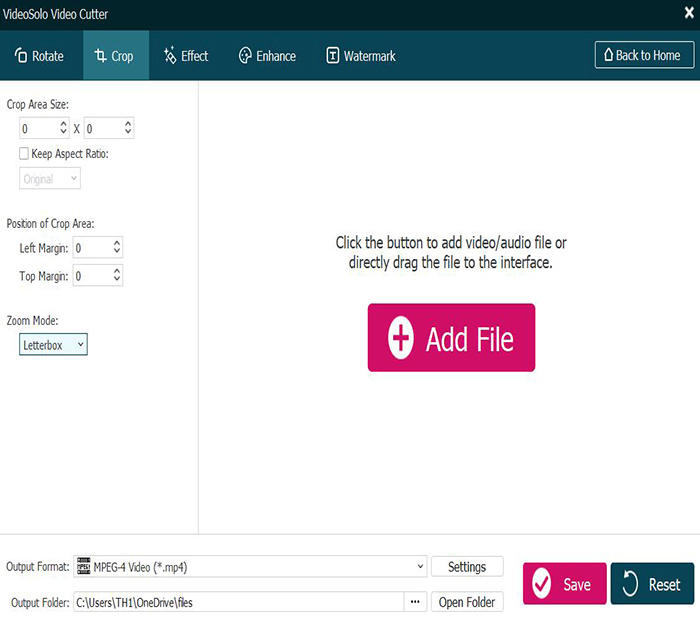
# Stap 3.Verander de beeldverhouding van de video
Nadat u het videobestand heeft toegevoegd , ziet u de video-informatie aan de linkerkant.Klik op de vervolgkeuzelijst "Beeldverhouding behouden" en kies de gewenste beeldverhouding.Vervolgens kunt u een voorbeeld van het effect in een realtime venster bekijken.Als er zwarte balken rond de video zijn , kunt u het gele kader slepen om ze bij te snijden.
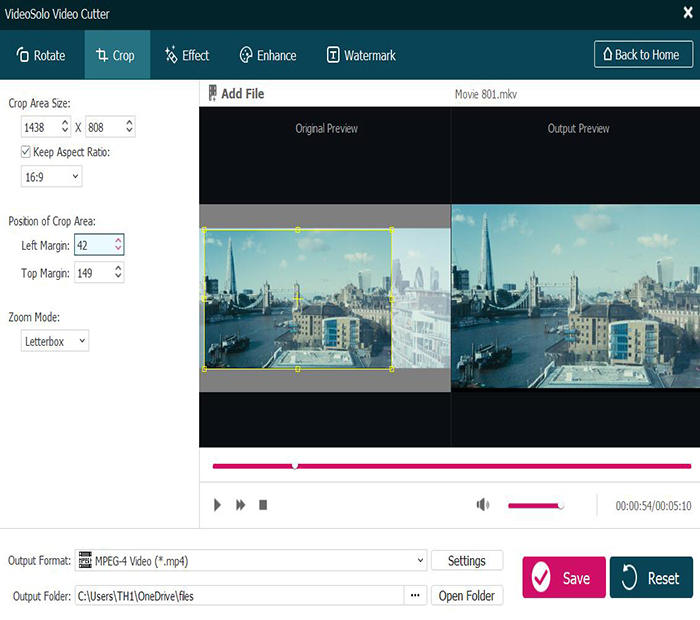
Er zijn vier zoommodi in dit programma: Letterbox , Medium , Pan & Scan en Full.U kunt er ook een kiezen die beter bij de beeldverhouding van de video past.
# Stap 4.Kies het video-uitvoerformaat en sla op
U kunt onderaan een video-uitvoerformaat kiezen om beter bij de uitvoerapparaten of tv te passen.Vervolgens moet u rechtsonder op "Opslaan" klikken om uw video te behouden.
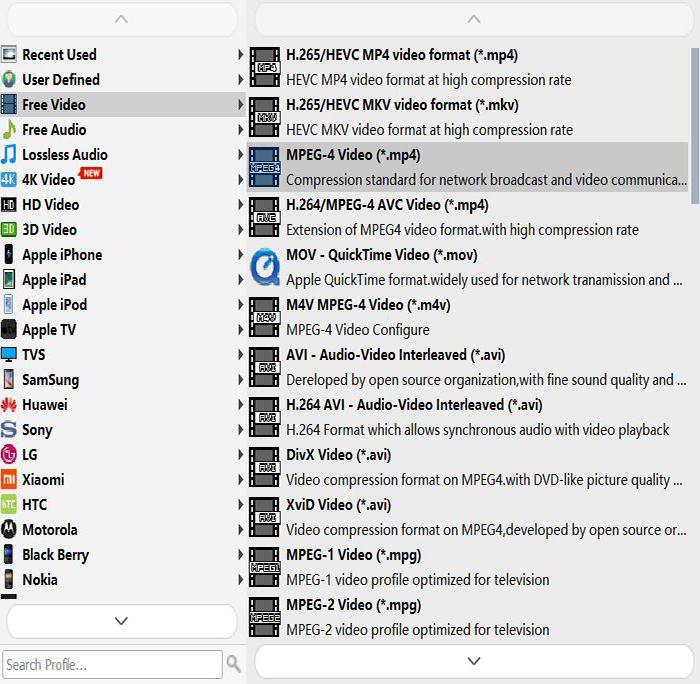
Voltooien!U zult geen problemen ondervinden bij het wijzigen van de beeldverhouding van video als u VideoSolo Video Cutter bezit.Als u de beeldverhouding van Blu-ray/dvd-schijven wilt wijzigen , kunt u dit artikel lezen: 16: 9 , 5: 4 , 4: 3-Uitleg over de beeldverhouding van dvd/Blu-ray en hoe u kunt wijzigen
2.Wat is de beeldverhouding en waarom moeten we deze wijzigen?
Aspect ratio is algemeen bekend als de verhouding tussen breedte en hoogte van een foto en video.Het wordt gewoonlijk uitgedrukt als twee getallen gescheiden door een dubbele punt , zoals 4: 3 , 16: 9 , 18: 9 enz.
# Algemene beeldverhoudingen:
4: 3 (1.3: 1) is voor standaardtelevisie in gebruik sinds de uitvinding van bewegende beeldcamera's en veel computermonitors die dezelfde aspectverhouding gebruiken.4: 3 was de aspectverhouding die werd gebruikt voor 35 mm-films in het stille tijdperk.Het komt ook heel dicht in de buurt van de Academy-ratio van 1 , 375: 1 , gedefinieerd door de Academy of Motion Picture Arts and Sciences als standaard na de komst van optische sound-on-film.
16: 9 (1 , 78: 1) is het internationale standaardformaat van HDTV , niet-HD digitale televisie en analoge breedbeeldtelevisie PALplus.Veel digitale videocamera's hebben de mogelijkheid om op te nemen in 16: 9 , en 16: 9 is de enige breedbeeldverhouding die native wordt ondersteund door de dvd-standaard.Dvd-producenten kunnen er ook voor kiezen om nog bredere verhoudingen weer te geven , zoals 1 , 85: 1 en 2 , 39: 1 binnen het 16: 9 dvd-frame door hard te matten of door zwarte balken in het beeld zelf toe te voegen.Het werd echter in de jaren negentig vóór de 21e eeuw vaak gebruikt op Britse tv's in het Verenigd Koninkrijk.
18: 9 (2: 1) is ontworpen als een compromis tussen de bioscoopverhouding van 2 , 39: 1 en de 16: 9-verhouding van HD-TV-uitzendingen.Sommige mobiele apparaten , zoals de LG G6 , LG V30 , Huawei Mate 10 Pro , Google Pixel 2 XL en OnePlus 5T , omarmen het 18: 9-formaat , evenals de Samsung Galaxy S8 , Samsung Galaxy Note 8 , Samsung Galaxy S9 en Samsung Galaxy Note 9 met een 18 , 5: 9-formaat.De Apple iPhone X heeft ook een vergelijkbare schermverhouding van 19 , 5: 9 (2 , 16: 1).
21: 9 (7: 3) wordt het meest gezien op high-end monitoren en worden gewoonlijk UltraWide-monitoren genoemd.
Nu kennen we de meest voorkomende beeldverhoudingen.Als de beeldverhouding niet perfect op het scherm van je mediaspeler past , zie je aan beide zijden of aan de boven-en onderkant enkele zwarte balken.Het zal echt een negatief effect hebben op het genieten van hoogwaardige bronnen.
Als u een beter weergave-effect wilt , heeft u deze krachtige video-aspectverhouding-converter echt nodig om u te helpen bij het opnieuw kalibreren naar de meest geschikte videoverhouding voor uw apparaten.Probeer VideoSolo Video Cutter gewoon om uw werk te vergemakkelijken.




